Telegram怎么更新?
要更新Telegram,用户可以前往App Store或Google Play,搜索Telegram并点击“更新”按钮进行更新。对于桌面版,用户可以访问Telegram官网或在应用商店进行更新。更新后,用户可以享受最新的功能和安全修复,确保Telegram的使用更加流畅和安全。

如何在手机上更新Telegram
在App Store或Google Play更新Telegram
-
访问应用商店并找到Telegram:在iOS设备上,打开App Store,点击底部的“搜索”图标,输入“Telegram”并查找应用。在Android设备上,打开Google Play商店,点击顶部的搜索框,输入“Telegram”并查找。找到Telegram应用后,您会看到一个“更新”按钮(如果有新版本)。点击该按钮即可开始更新。
-
检查是否有更新提示:如果您的Telegram应用已经是最新版本,应用商店通常会显示“打开”按钮而不是“更新”按钮。这时表示您的应用已是最新,您无需更新。如果有更新提示,点击“更新”后,应用商店将自动下载并安装最新版本。
-
更新时需要注意的事项:在更新过程中,确保您的设备连接到稳定的Wi-Fi网络,并且电量充足。如果网络或电量不足,更新可能会中断或失败。此外,更新时,请不要强行关闭应用或中断网络连接,这可能会导致安装失败或损坏应用程序。
开启自动更新Telegram的设置
-
在iOS设备上开启自动更新:打开iPhone的“设置”应用,滚动并找到“App Store”选项,点击进入。找到“自动下载”部分,确保“应用更新”选项被启用。启用后,Telegram以及其他应用会自动下载并安装更新,而无需手动检查更新。这将确保您的Telegram始终保持最新版本。
-
在Android设备上开启自动更新:在Google Play商店,点击左上角的菜单按钮(通常是三条横线),选择“设置”,然后进入“自动更新应用”选项。您可以选择“仅通过Wi-Fi更新”或“通过任何网络更新”。选择自动更新后,Telegram将会在有新版本时自动更新,免去手动更新的麻烦。
-
自动更新的优势:开启自动更新可以确保您的Telegram始终运行在最新版本,获得最新的功能、性能改进和安全更新。这样,您不需要担心错过重要的更新,同时减少了因为手动操作更新时可能遇到的问题。
手动检查并更新Telegram版本
-
检查当前版本:如果您不想依赖自动更新,或者想确认Telegram是否已经更新到最新版本,可以手动检查当前版本。在App Store或Google Play商店中,找到Telegram应用页面,查看该页面上的“版本号”信息。您可以将其与Telegram官方网站或其他可靠渠道的最新版本进行比较,确认是否有更新。
-
手动触发更新:如果发现您的Telegram版本不是最新版本,可以返回到应用商店,点击“更新”按钮进行手动更新。如果没有看到“更新”按钮,可能是因为Telegram已经是最新版本,您不需要进行任何操作。
-
解决更新问题:在某些情况下,即使应用商店提示有更新,Telegram可能由于缓存问题或网络问题无法更新。您可以尝试关闭并重新打开应用商店,或者清除应用商店的缓存(对于Android设备)。如果更新仍然无法完成,可以尝试卸载Telegram并重新安装最新版本,确保软件更新成功。

如何在桌面版更新Telegram
下载并安装最新版本的桌面版Telegram
-
访问Telegram官网或可信来源:首先,用户需要访问Telegram的官方网站(telegram.org),在首页选择适合自己操作系统的桌面版本下载。桌面版Telegram支持Windows、macOS和Linux操作系统,用户可以根据自己电脑的系统类型下载相应的安装文件。下载完成后,双击文件并按照提示完成安装。
-
选择合适的安装文件版本:在Telegram官网,您将看到多种桌面版的安装选项。根据操作系统的不同,选择适合的版本进行下载。例如,对于Windows用户,选择“Telegram for Windows”选项,而对于macOS用户,选择适用于macOS的版本。确保下载的版本来自官方,以避免安全隐患。
-
安装完成后打开Telegram:安装成功后,打开Telegram桌面版应用程序,输入与您的Telegram账户关联的手机号码,并验证验证码。登录后,桌面版Telegram会自动同步您的聊天记录和联系人,确保信息和数据的最新状态。这样,您就可以开始使用Telegram桌面版了。
桌面版Telegram自动更新的设置
-
自动更新设置的默认状态:桌面版Telegram默认启用自动更新功能,这意味着当有新版本发布时,Telegram会自动下载并安装更新,无需用户手动干预。安装过程中,您不需要关闭应用,Telegram会在后台完成更新并保持运行状态。
-
启用或禁用自动更新功能:在桌面版Telegram的设置中,用户可以选择是否启用自动更新功能。若希望手动更新,可以进入Telegram的“设置”菜单,找到“高级”选项,在其中找到“自动更新”设置,选择关闭此功能。如果关闭自动更新,Telegram将在下一次启动时提示用户检查更新。
-
自动更新的优势:启用自动更新的最大优势是用户不必担心错过重要的功能更新或安全补丁。Telegram会定期发布新的版本来改善性能、修复漏洞和添加新功能,自动更新确保应用始终处于最新状态,为用户提供最佳体验。
手动检查桌面版Telegram是否有更新
-
检查更新的操作步骤:即使Telegram桌面版默认支持自动更新,用户有时可能希望手动检查是否有新的版本发布。在桌面版Telegram中,用户可以点击左上角的菜单图标,进入“设置”页面。在设置页面中,选择“高级”选项,点击“检查更新”按钮,Telegram会立刻检查是否有新版本。如果有,系统会提示您进行更新。
-
更新提示和安装过程:如果检查到有更新,Telegram会弹出更新提示框,用户可以选择立即更新或稍后更新。点击“更新”后,Telegram会开始下载并安装最新版本,更新完成后,您无需重新启动应用程序,更新会在后台自动完成。
-
解决更新问题的方法:在某些情况下,如果Telegram没有自动检测到更新,用户可以尝试重新启动应用程序或重新检查更新。如果问题仍然存在,可以访问Telegram的官网手动下载最新版本的安装文件,重新安装软件来确保获得最新版本。
如何确保Telegram版本是最新的
检查Telegram版本号并对比最新版本
-
查看当前Telegram版本号:要确保您的Telegram是最新版本,首先可以查看当前使用的版本号。在桌面版Telegram中,点击左上角的菜单图标,进入“设置”页面,找到“关于”或“版本”选项,查看当前的版本号。在手机应用中,进入“设置”页面并滚动至底部,您将看到当前版本信息。通过版本号,您可以确认自己是否使用的是最新版的Telegram。
-
对比官方版本号:一旦获取到自己当前的Telegram版本号,您可以访问Telegram官网(telegram.org)查看最新版本的发布信息。官网上会显示每个操作系统对应的最新版本号。您可以将自己当前的版本与官网提供的最新版本进行对比,确认是否需要更新。
-
检查更新日志:Telegram的官网通常会提供更新日志,列出每个版本的新增功能和修复的漏洞。通过查看更新日志,您不仅可以知道是否有新版本,还可以了解新版本中是否有您关心的功能或修复的问题。这对于用户决定是否需要更新非常有帮助。
启用Telegram的自动更新功能
-
自动更新的默认设置:Telegram默认启用自动更新功能,这意味着当有新版本发布时,Telegram会自动下载并安装更新,无需用户手动干预。无论是桌面版还是手机版本,自动更新确保用户始终使用最新的应用,避免了手动更新带来的不便。
-
启用自动更新功能:如果您的Telegram未启用自动更新,您可以进入Telegram的设置页面,找到“高级”或“设置”选项,开启自动更新功能。在手机上,您可以在App Store(iOS)或Google Play(Android)中打开自动更新选项,这样当有新版本发布时,系统会自动更新Telegram到最新版本。
-
自动更新的优势:启用自动更新功能的最大好处是用户不需要定期检查是否有新版本,只要Telegram发布新版本,系统会自动下载并安装。这样用户能够始终体验到最新的功能、性能优化和安全修复,确保Telegram应用的稳定性和安全性。
如何通过Telegram官网检查版本更新
-
访问Telegram官网:要确认您的Telegram是否是最新版本,您可以直接访问Telegram的官网(telegram.org),在首页可以找到针对不同操作系统(Windows、macOS、Linux等)的下载链接。官网通常会展示每个平台的最新版本,并提供下载链接。
-
查看更新日志和版本信息:在Telegram官网上,您还可以查看每个版本的更新日志,了解新版本的新增功能、改进和修复内容。官网上的版本号和更新日志可以帮助您对比当前版本,并判断是否需要进行更新。
-
下载并手动更新:如果通过官网检查后发现自己的Telegram不是最新版本,您可以直接从官网下载安装最新版本的Telegram客户端。下载完成后,您可以覆盖安装,确保使用最新的Telegram版本。通过这种方式,您可以避免自动更新可能遗漏的版本,确保获得最新的功能和修复。
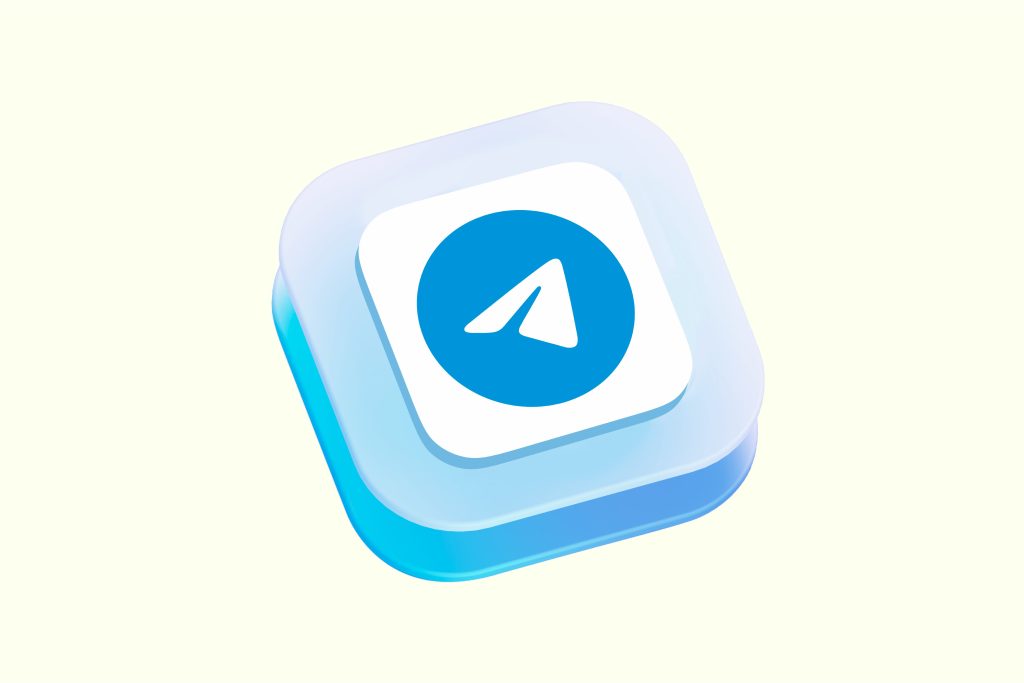
更新Telegram后如何恢复聊天记录
是否会丢失更新后的聊天记录?
-
Telegram的云同步功能:Telegram的聊天记录是通过云端同步存储的,这意味着无论您更新应用程序到最新版本,聊天记录通常不会丢失。所有的消息、文件、群组聊天和个人对话都会保存在Telegram的云服务器上,只要您使用相同的账户登录,聊天记录就会被自动恢复。更新后,Telegram会从云端恢复您的聊天记录,确保您能继续查看和回复之前的消息。
-
本地存储与云端同步的区别:虽然大多数聊天记录保存在云端,但部分媒体文件(如图片、视频等)可能会在本地设备存储中保存。如果您的设备由于某些原因没有完全同步云端数据,可能会出现更新后部分媒体文件暂时无法恢复的情况。此时,您只需要重新启动Telegram,确保云端数据完全同步,所有聊天记录和文件都将恢复到最新状态。
-
更新不会清除聊天记录:Telegram在更新时设计了非常完善的数据保护机制,确保用户的数据不会受到影响。因此,无论是功能更新还是安全修复更新,Telegram都会自动保存您的聊天记录,不会因更新而丢失或删除任何消息内容。如果出现聊天记录丢失的情况,通常是由于同步问题或网络连接不稳定导致的,重新登录或等待同步完成即可恢复。
如何恢复更新前的聊天记录
-
重新登录并同步聊天记录:如果更新Telegram后您发现某些聊天记录没有显示,可以尝试退出当前账户并重新登录。这将强制Telegram从云端重新加载数据,恢复所有丢失的聊天记录。通过这种方式,您可以确保更新后的Telegram重新同步所有消息和聊天记录。
-
检查网络连接:有时,聊天记录未显示可能是由于网络连接不稳定,导致Telegram未能及时从云端加载数据。确保设备连接到稳定的Wi-Fi或数据网络后,重新启动Telegram应用程序,通常可以解决同步问题。
-
使用“聊天备份”功能恢复历史记录:如果您使用的是Telegram桌面版或手机版,您也可以查看是否启用了聊天备份功能。如果开启了备份选项,您可以尝试恢复本地备份数据,以找回更新前的聊天记录。这项功能通常适用于桌面版Telegram,用户可以在设置中查看是否存在本地备份可供恢复。
使用云端备份恢复聊天记录的方法
-
Telegram自动云同步备份:Telegram默认会将所有聊天记录、消息、图片和文件自动保存在云端服务器中,无论是使用手机还是桌面版,都可以通过登录Telegram账户恢复这些数据。在任何设备上登录同一个Telegram账户,所有历史聊天记录会自动同步到该设备,无需手动操作。
-
从云端恢复消息和文件:在登录后,您不需要做任何额外操作,Telegram会自动从云端恢复所有消息。如果您在更新或换设备后找不到聊天记录,可能是因为网络问题导致的同步延迟。确保设备连接稳定,等待一段时间,所有聊天记录和文件会自动加载回来。
-
检查聊天备份设置:对于某些特定设备,Telegram允许用户启用聊天备份选项,以便保留本地存储的数据。如果您发现云端恢复后某些媒体文件丢失,可以尝试查看本地备份文件,按照相关设置进行恢复。对于大部分用户来说,云端备份是最简便和最可靠的恢复方式,只需登录账户即可轻松找回更新前的聊天记录。
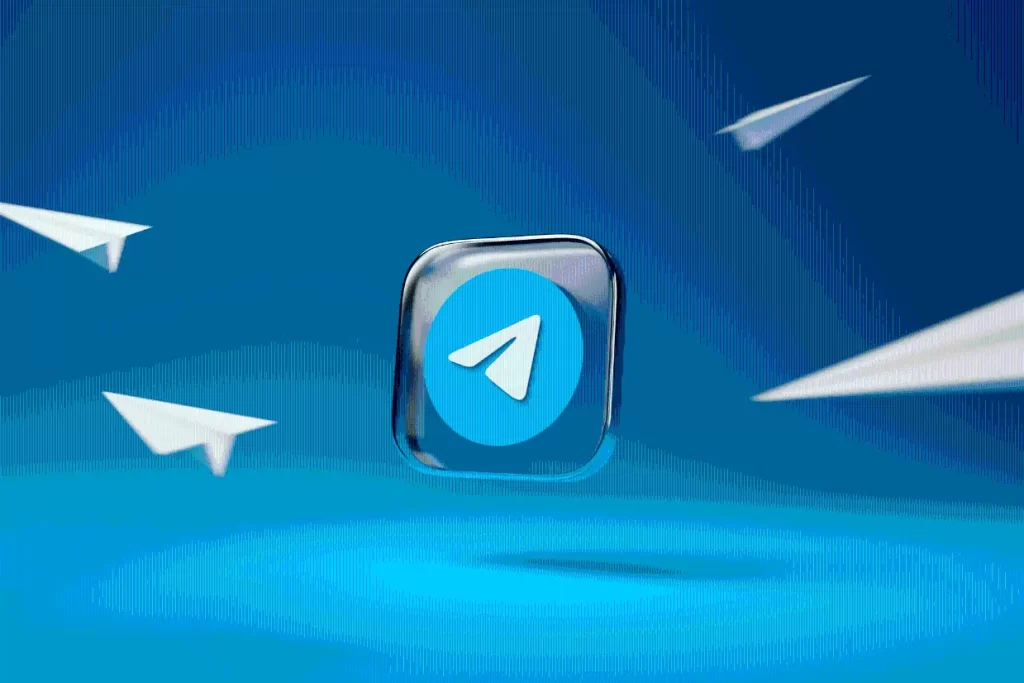
Telegram怎么更新?
要更新Telegram,用户可以访问App Store或Google Play,搜索Telegram并点击更新按钮。如果是桌面版,可以访问Telegram官网或通过应用商店进行更新,确保获取最新版本。
Telegram的自动更新功能如何开启?
在手机上,Telegram会默认启用自动更新功能。用户可以在应用商店设置中检查是否启用自动更新,以便保持Telegram始终为最新版本。
Telegram更新需要多长时间?
Telegram的更新时间通常较短,取决于网络速度和更新文件的大小。更新过程一般不会超过几分钟。
如果Telegram无法更新怎么办?
如果Telegram无法更新,首先检查网络连接是否正常。若问题依旧,可以尝试清理缓存或重新安装应用,或者检查设备的存储空间是否足够。
为什么要定期更新Telegram?
其他新闻

telegram电脑版怎么下载?
要下载Telegram电脑版,首先访问Telegram官网或可信的下载平台,选择适合操作系统的版本(Win...
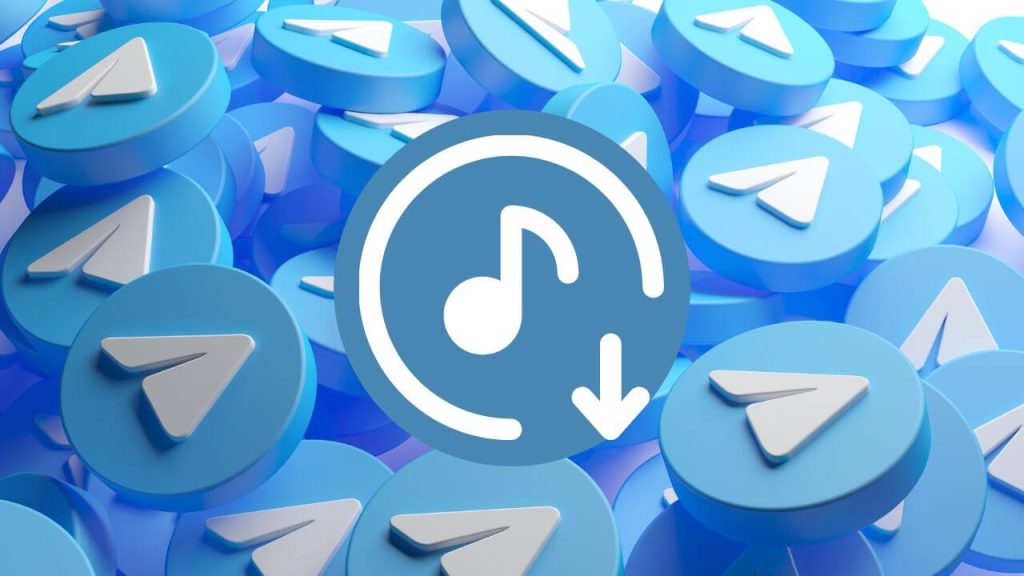
telegram电脑版提示音
要在Telegram电脑版设置提示音,进入“设置”>“通知和声音”,然后开启或关闭“播放声音”选项...

电脑版telegram编辑视频
电脑版Telegram本身不具备视频编辑功能。如果需要编辑视频,建议使用第三方视频编辑软件,如A...

telegram电脑版设置中文
要将Telegram电脑版设置为中文,首先打开Telegram应用并进入设置。然后,点击“语言”选项,选...

电脑怎么登录电报?
要在电脑上登录Telegram,您可以下载并安装Telegram桌面版应用,或使用Web版Telegram。打开应...
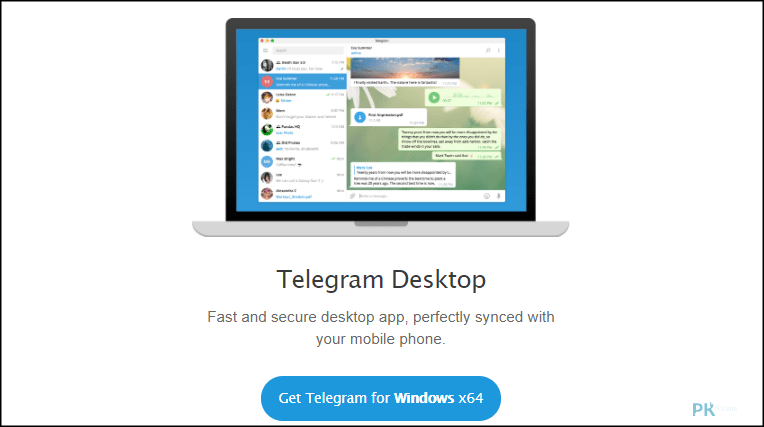
telegram电脑版使用方法
要使用Telegram电脑版,首先下载并安装应用,打开后输入手机号码并接收验证码完成登录。登录...
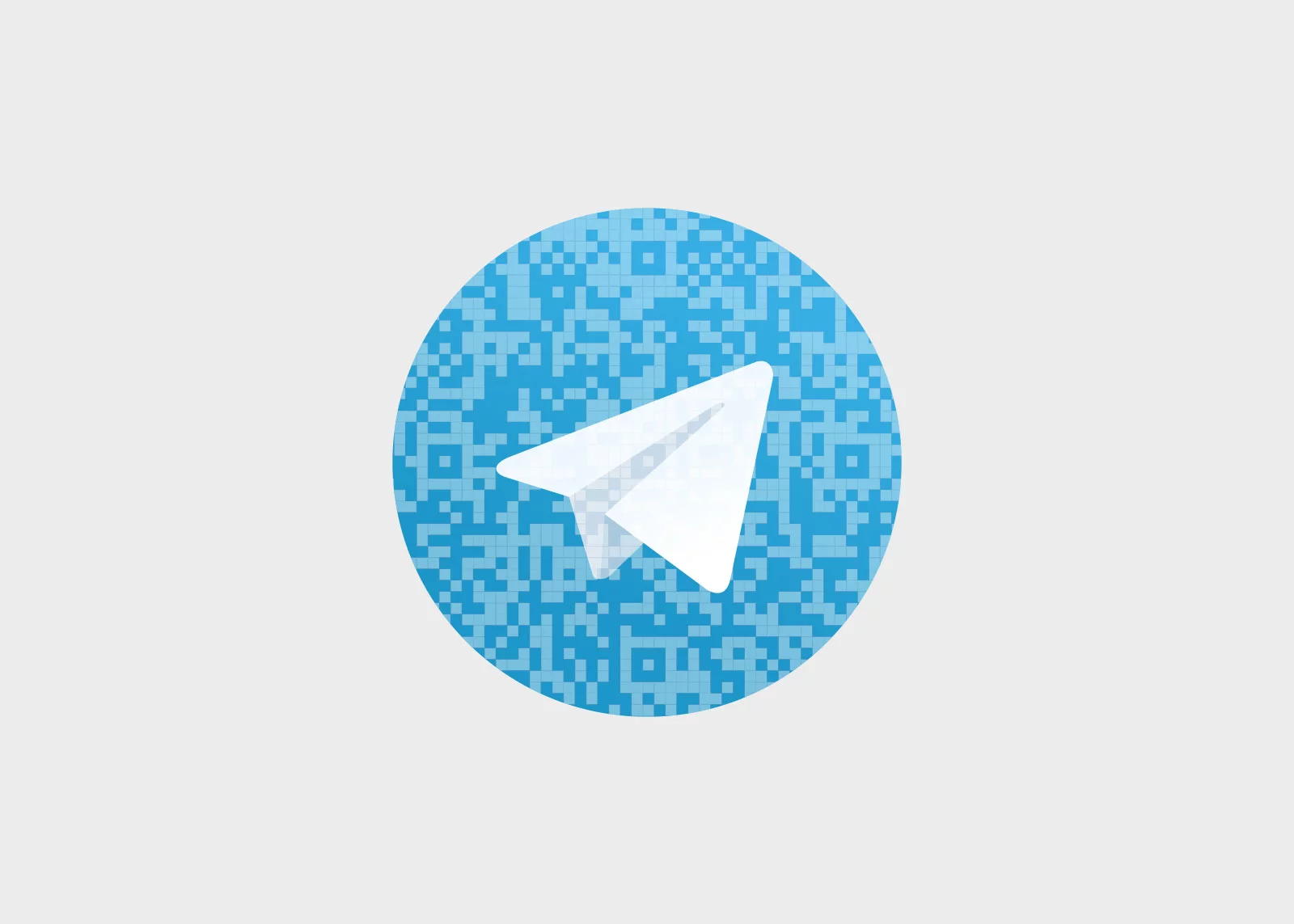
telegram电脑版在国内
在国内使用Telegram电脑版时,由于网络限制,通常需要借助VPN或代理服务才能正常连接。用户可...

Telegram如何扫码?
要在Telegram中扫码,打开应用,点击左上角的菜单按钮,选择“设置”中的“Telegram Web”选项,...

telegram电脑版如何配置网络?
Telegram电脑版通常会自动连接到网络。如果无法连接,首先检查设备的网络设置,确保连接到稳...

telegram中文版下载电脑pc版
要下载Telegram中文版电脑版,首先访问Telegram官网或国内应用平台,选择适合Windows、Mac或L...